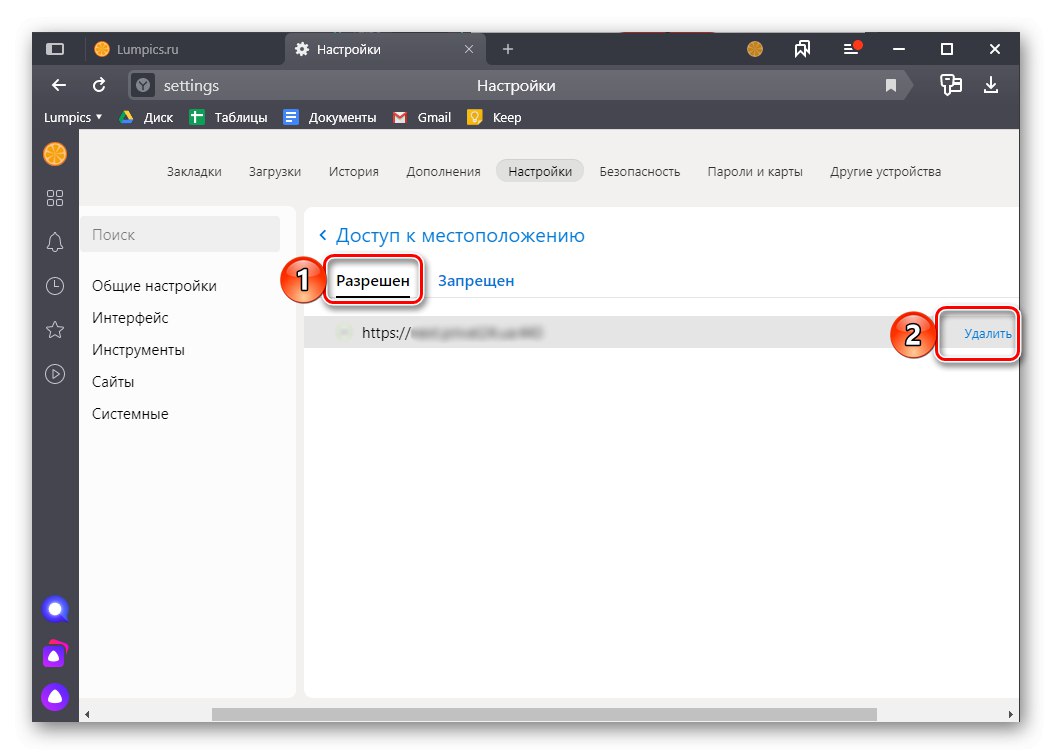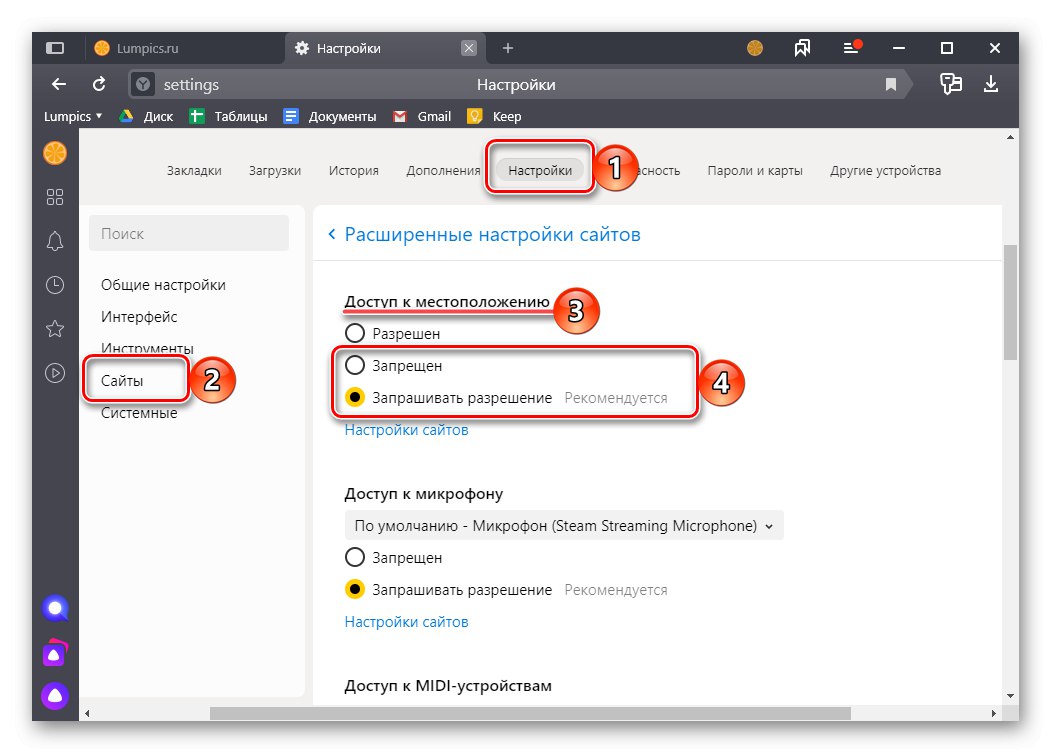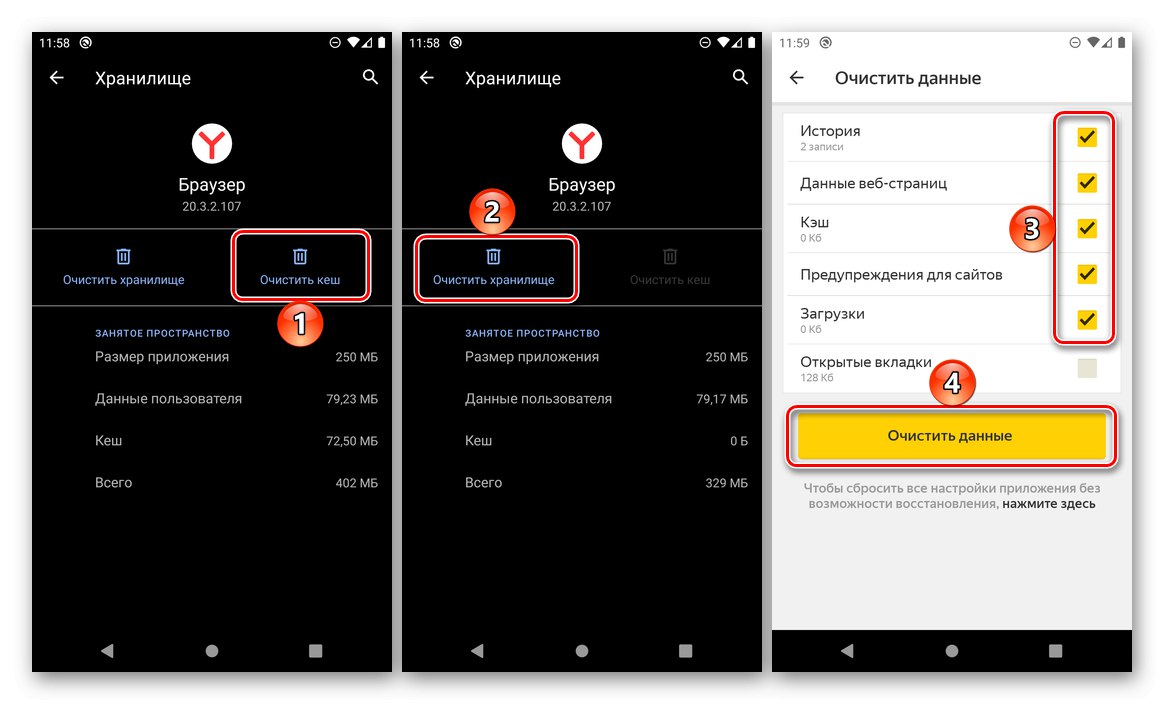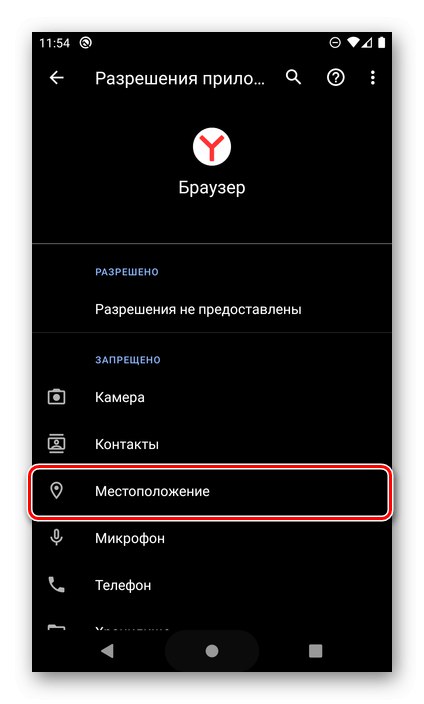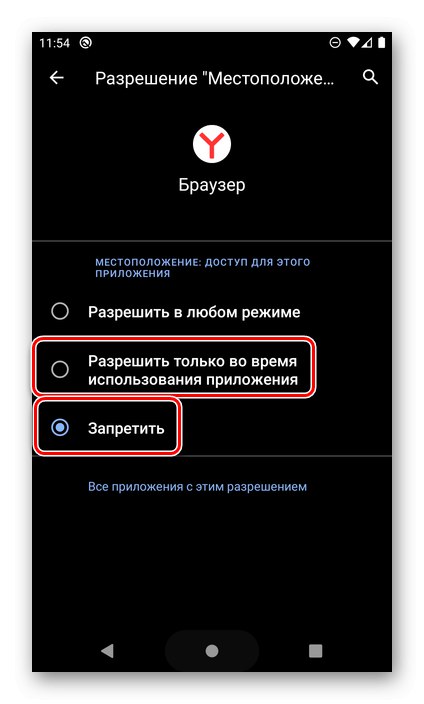Možnost 1: Počítač
Funkce určování polohy implementovaná v systému Windows Prohlížeč Yandex pro PC jej můžete deaktivovat pro jednotlivé webové stránky nebo pro všechny najednou.
Metoda 1: Pro jednotlivé weby
Nejjednodušší způsob, jak problém vyřešit, je, když poprvé navštívíte web, který požaduje přístup k určení polohy. Stačí kliknout na tlačítko "Blok" v okně s odpovídající otázkou.
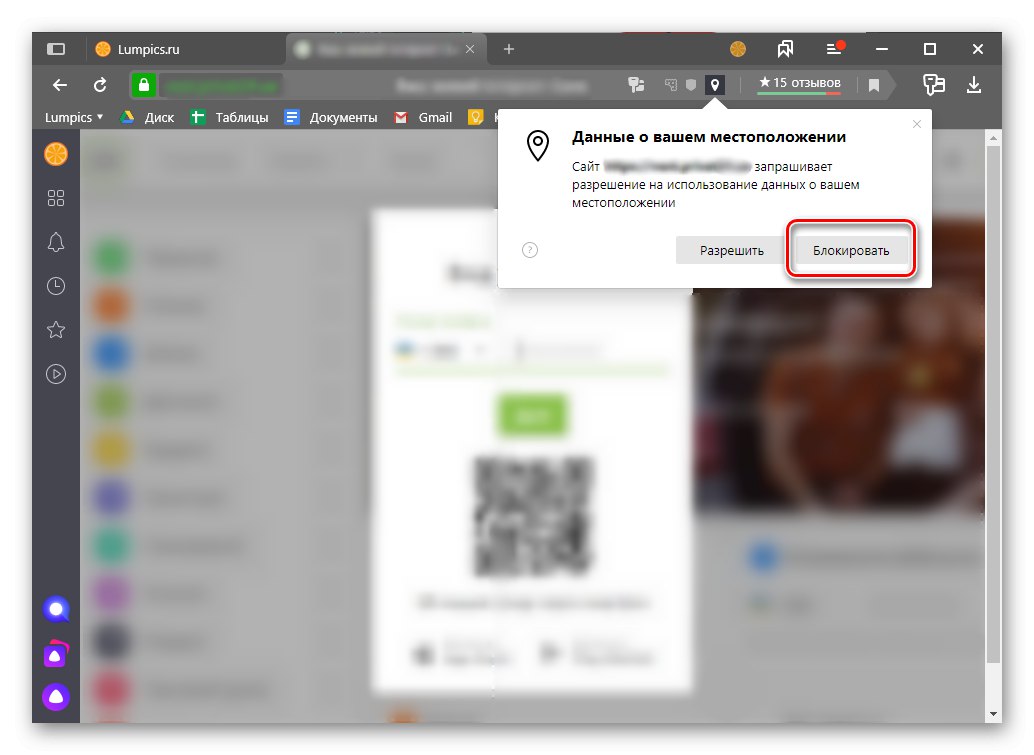
Pokud se oznámení podobné tomu, které je uvedeno výše, nezobrazí, znamená to, že dříve byl webovému prostředku již poskytnut přístup ke geolokaci, nebo byla pro webový prohlížeč jako celek zakázána možnost požadovat toto. Přístup k těmto údajům můžete odepřít v nastavení Yandexu.
- V hlavní nabídce programu přejděte do jeho nabídky „Nastavení“.
- Dále na bočním panelu klikněte na kartu „Weby“.
- Posuňte se dolů po tomto bloku a klikněte na odkaz „Pokročilé nastavení webu“.
- Najděte blok Přístup k poloze a postupujte podle odkazu v něm „Nastavení webu“.
- Na kartě "Dovolit" vyhledejte adresu webu, kterému chcete odepřít přístup k umístění. Umístěte na ni kurzor a klikněte na jedinou dostupnou možnost - "Vymazat"... V případě potřeby opakujte stejný krok s dalšími weby.
![Odeberte povolený přístup k umístění webu v prohlížeči Yandex na PC]()
Po dokončení nastavení přejděte zpět na webový zdroj, kterému nechcete poskytnout přístup k umístění. Tentokrát se určitě objeví oznámení s požadavkem a budete v něm muset kliknout "Blok".
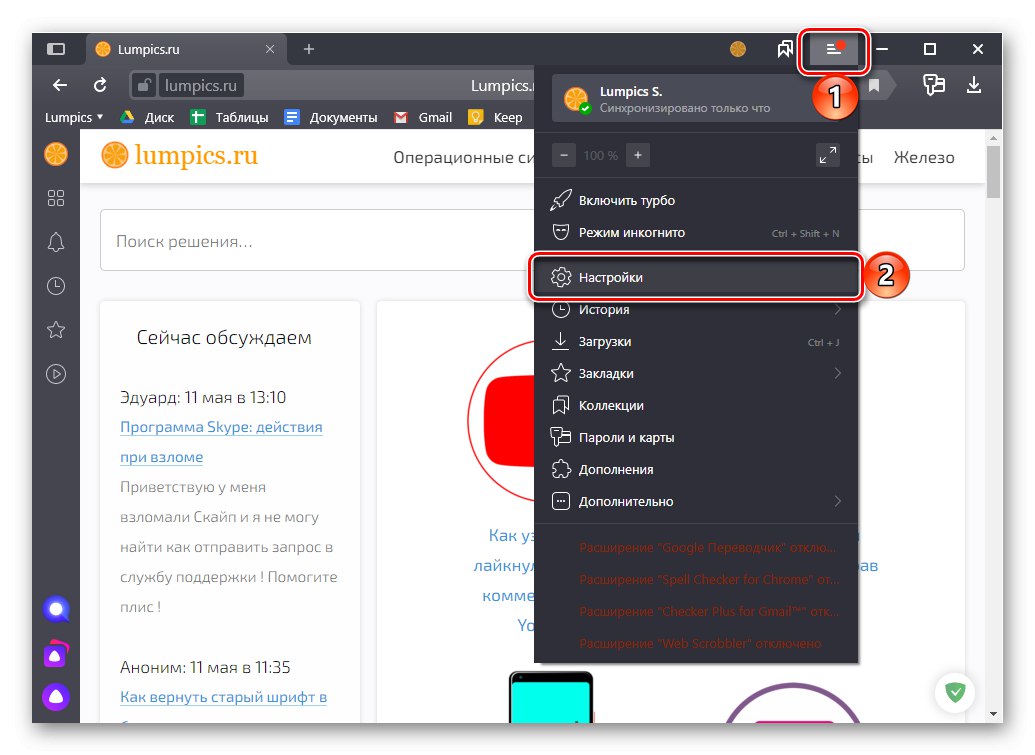
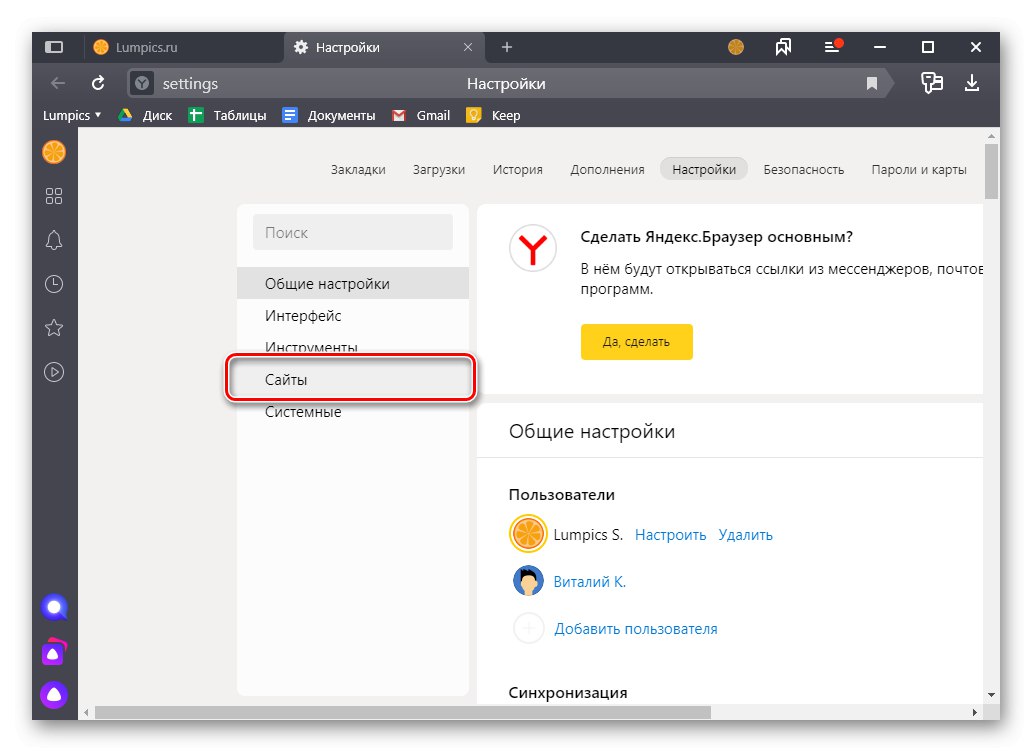
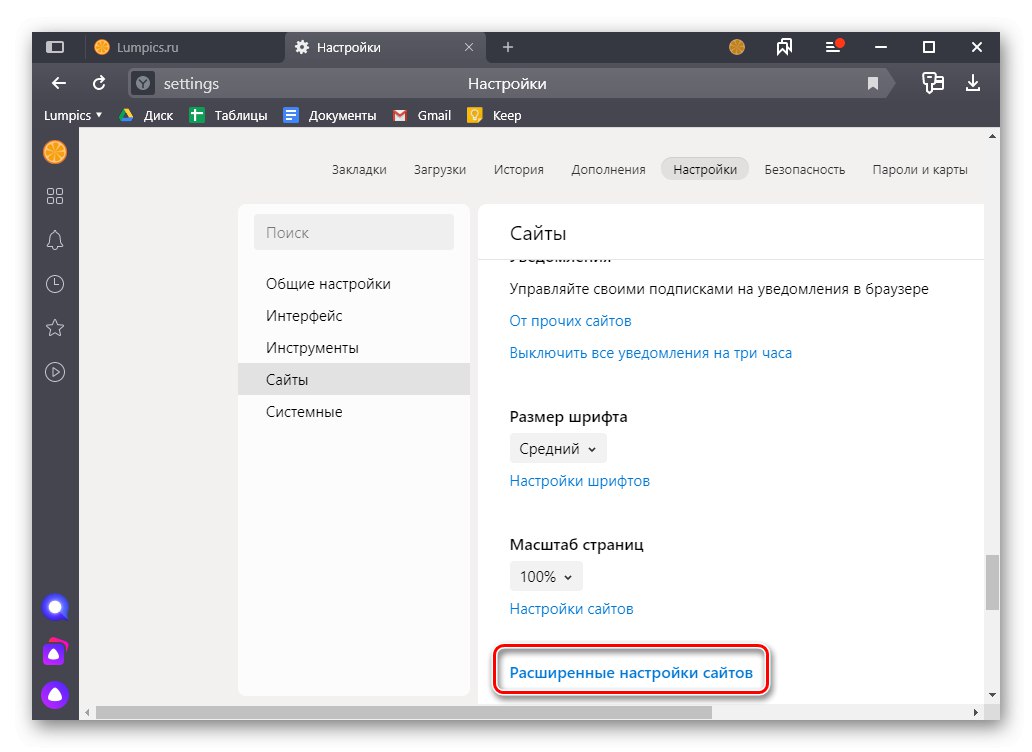
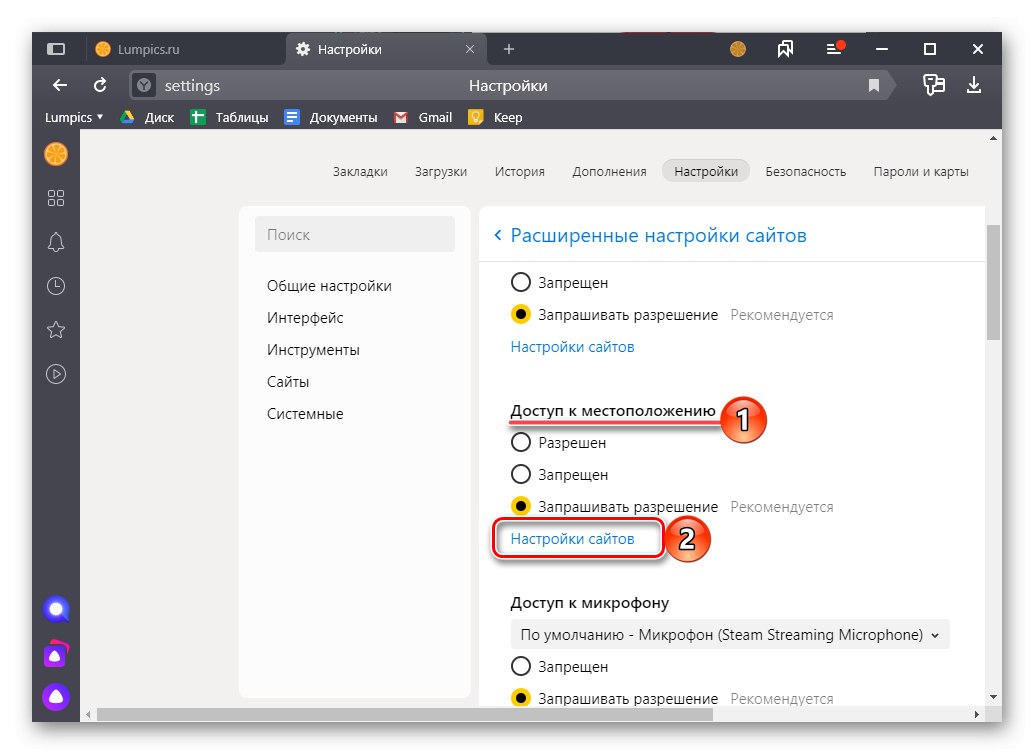
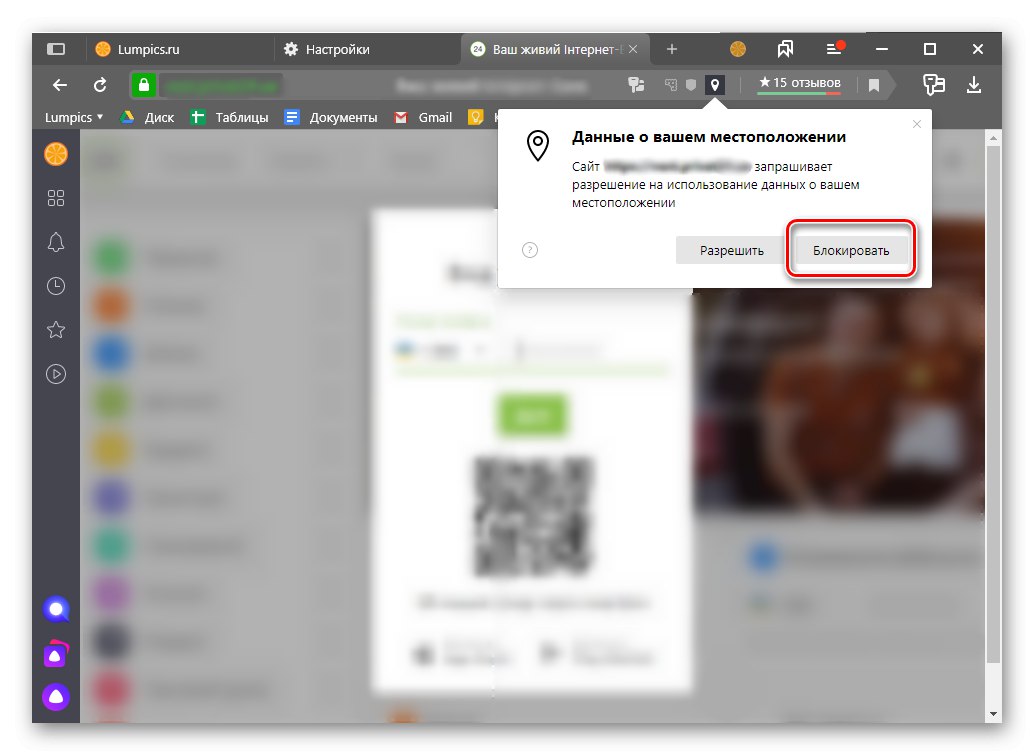
Pokud se vrátíte do sekce Nastavení prohlížeče Yandex, ke které jsme přišli na začátku aktuálního odstavce (č. 5) této části článku, a přejděte na kartu „Zakázáno“, uvidíte v něm přidanou adresu. To bude zahrnovat i další weby, kterým zablokujete přístup k geolokačním datům.
Přečtěte si také: Jak vypnout oznámení v prohlížeči Yandex
Metoda 2: Pro všechny weby
Z předchozí části článku můžete pochopit, jak blokovat přístup k umístění pro všechny weby navštívené prostřednictvím prohlížeče Yandex. A přesto v tomto postupu existuje několik nuancí, které si zaslouží pozornost.
- Opakujte akce z bodů 1-3 předchozí metody.
- Dále v bloku Přístup k poloze vyberte jednu ze dvou možností:
- „Zakázáno“;
- „Požádat o povolení“.
![Nastavení přístupu k poloze pro weby v prohlížeči Yandex v počítači]()
První dokonce neblokuje přístup webu k geolokaci, ale žádost o takové, tj. Oznámení se jednoduše neobjeví a příslušná data nebudou přenesena na web. Druhá vám umožní vyřešit problém po faktu - při první návštěvě si web vyžádá přístup a vy určíte "Dovolit" jemu nebo "Blok"... O tom jsme uvažovali na začátku první metody.
- Stejně jako v předchozím případě, po odkazu „Nastavení webu“ vám umožní zjistit, které z nich mají povolený přístup k geolokačním datům a které jsou odepřeny.
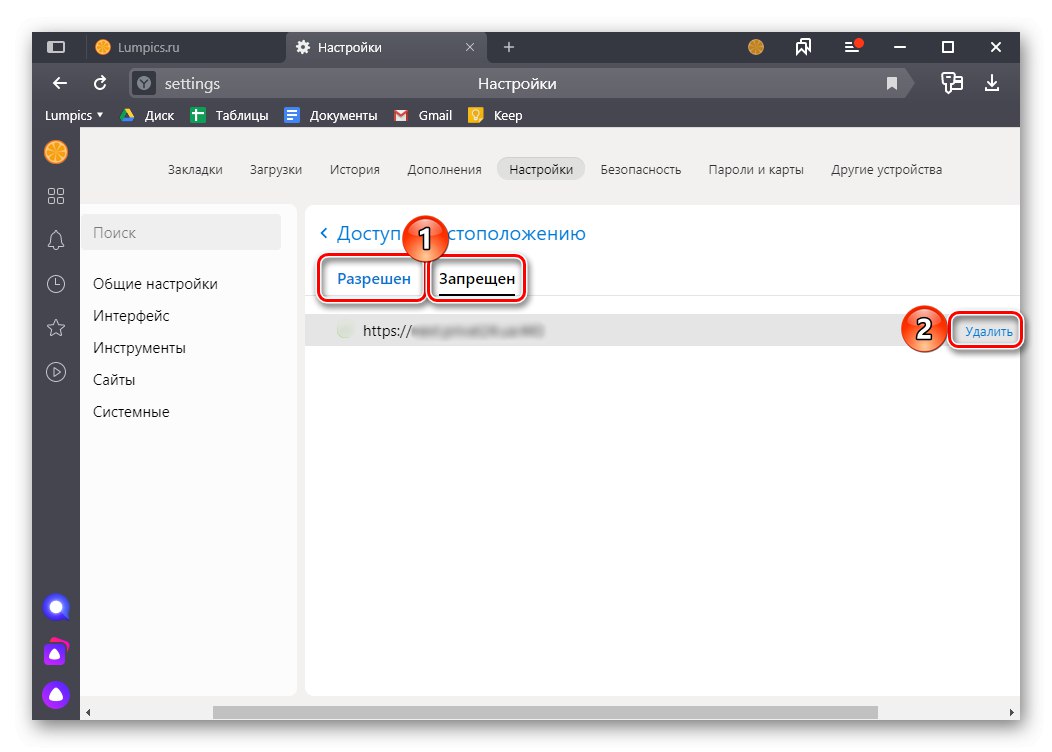
V případě potřeby můžete odstranit adresy jak z prvního seznamu, tak z druhého - stačí na ně umístit ukazatel myši a kliknout na odpovídající položku.
Přečtěte si také: Jak povolit detekci polohy v prohlížeči Yandex
Možnost 2: Mobilní zařízení
V prohlížeči Yandex pro iPhone a Android Řešení našeho problému se také provádí dvěma způsoby, ale jeden z nich je společný pro mobilní operační systém a umožňuje vám odepřít přístup k geolokačním datům pro jednotlivé weby, a druhý je pro každý operační systém jedinečný a omezuje aplikaci jako celek.
Nejprve se podívejme na to, jak je blokován přístup k poloze pro weby, když jsou přímo navštíveny, na příkladu chytrého telefonu Apple. Android to dělá přesně stejným způsobem.
- Spusťte prohlížeč Yandex a přejděte na web, pro který chcete zakázat přístup k údajům o poloze.
- Počkejte, až se objeví vyskakovací okno s požadavkem, a klepněte na tlačítko "Neumožňují".
- Pokud se příslušné oznámení neobjeví, máte buď již odepřen přístup ke své geolokaci pro konkrétní web, nebo naopak jste jej poskytli dříve.
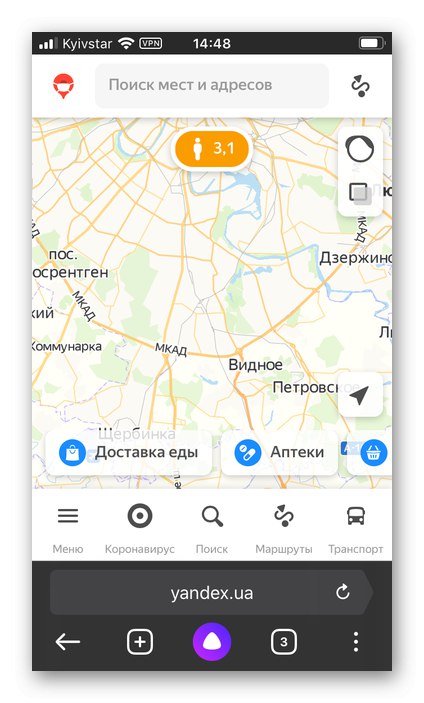
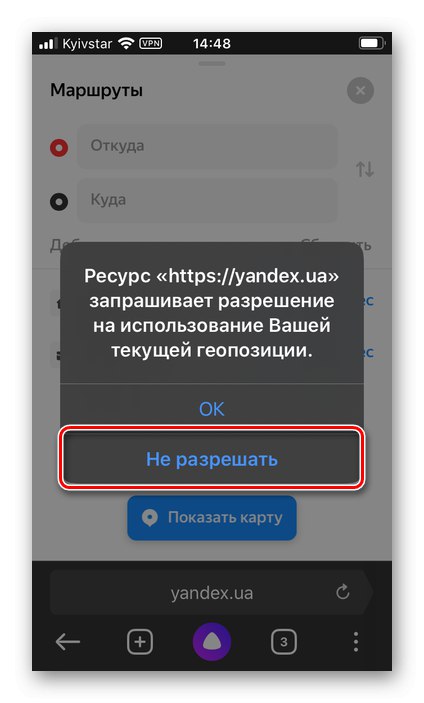
Znovuobjevení tohoto okna můžete změnit tak, že vymažete data prohlížeče, což lze provést dvěma způsoby:
- Nabídka aplikace: „Nastavení“ — "Vyčistit data" - výběr položek k vymazání - "Průhledná".
- Nastavení OS (pouze Android): „Nastavení“ — „Aplikace a oznámení“ — Zobrazit všechny aplikace - Prohlížeč Yandex (jednoduše nazývaný Prohlížeč) - „Úložiště a mezipaměť“ — "Vyčistit mezipaměť" — "Vyčistit data" - vyberte požadovaná data a potvrďte své záměry stisknutím tlačítka "Průhledná".
![Vymažte mezipaměť a data aplikace Yandex Browser v systému Android]()
V systému iOS je úkol vyřešen pouze úplnou přeinstalací aplikace, to znamená, že ji musíte nejprve odinstalovat a poté znovu stáhnout z App Store.
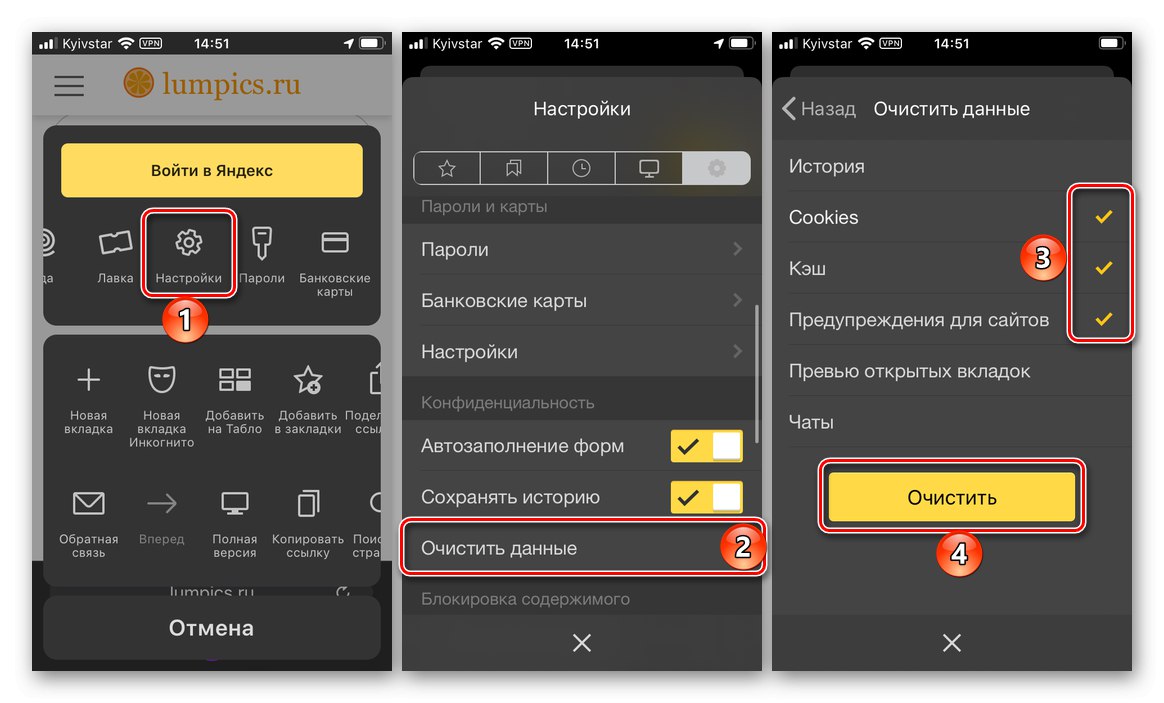
Více informací: Mazání a instalace aplikace na iPhone
Android
Aplikace obvykle požadují potřebná oprávnění pro svou práci při prvním spuštění, další správa se provádí v nastavení systému Android.
Poznámka: Níže uvedený příklad používá smartphone s „čistým“ Androidem 10. V jiných verzích operačního systému, stejně jako v zařízeních se značkovými mušlemi, se názvy některých položek nabídky a jejich umístění mohou lišit, ale ne kriticky. Hledejte proto označení, která mají blízký význam a logiku.
- Otevřít „Nastavení“ operační systém a přejděte k nim do sekce „Aplikace a oznámení“.
- Další stisk Zobrazit všechny aplikace.
- V seznamu nainstalovaného softwaru vyhledejte Yandex Browser (s největší pravděpodobností se bude nazývat jednoduše „Prohlížeč“, ale mají rozpoznatelné logo) a klepněte na toto jméno.
- Klepněte na položku „Oprávnění“.
- Přejít na podsekci "Umístění".
![Otevřete oprávnění k poloze pro aplikaci Prohlížeč na smartphonu se systémem Android]()
Dále vyberte preferovanou možnost ze seznamu dostupných:
- „Povolit v jakémkoli režimu“;
- "Povolit pouze během používání";
- Odmítnout.
![Vyberte vhodné rozlišení umístění pro Prohlížeč na smartphonu se systémem Android]()
První bod, s ohledem na posuzované téma, nám zjevně nevyhovuje. Druhý, jak můžete pochopit, umožňuje prohlížeči Yandex (nikoli jednotlivým webům) přístup k umístění pouze při jeho použití. Třetí zcela znemožňuje aplikaci přijímat tato data.
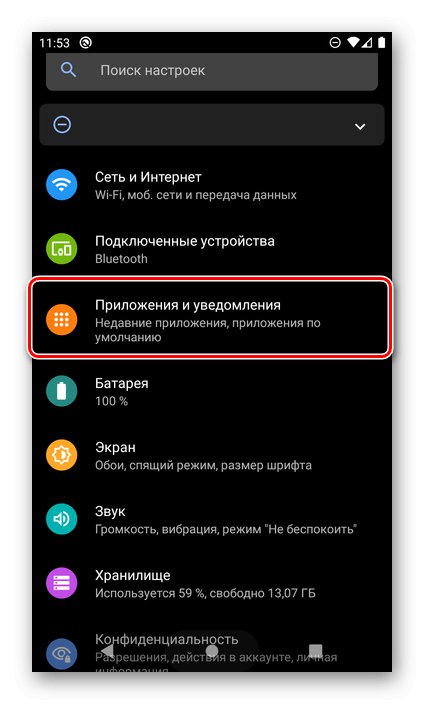
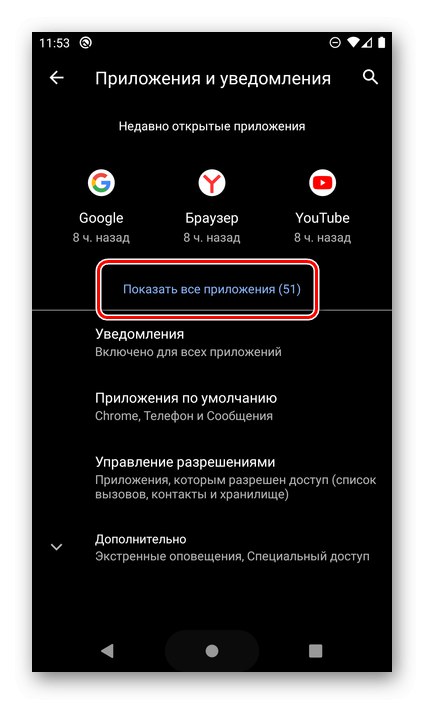
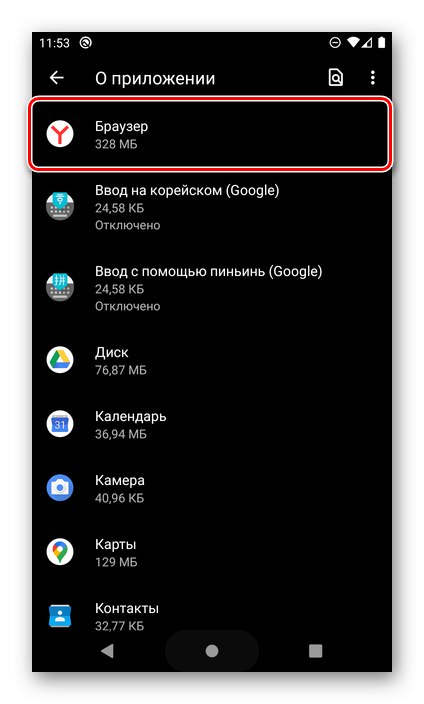
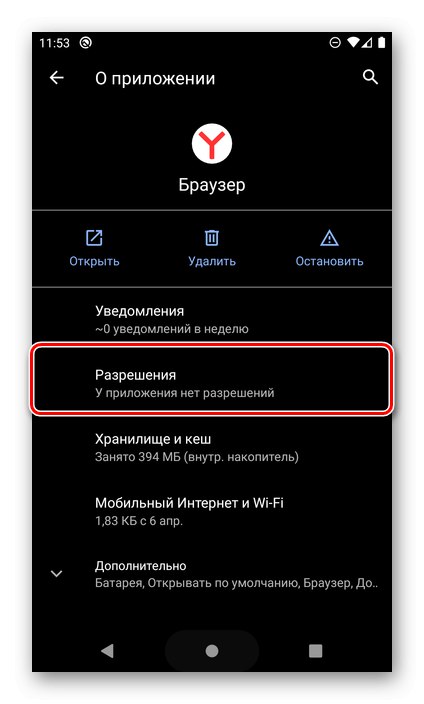
Jednotlivé weby budou i nadále požadovat přístup ke geolokaci, dokud jim neumožníte jeho přijetí, nebo je naopak nezakážete kliknutím na příslušné tlačítko v oznamovacím okně, které bylo popsáno v odstavci 2 předchozí části článku.
iOS
Stejně jako v prostředí Android vyžadují aplikace v iOS při prvním spuštění potřebná oprávnění a jejich další správa se provádí v nastavení operačního systému.
- Otevřít „Nastavení“ iOS, přejděte dolů, najděte mezi nainstalovanými aplikacemi prohlížeč Yandex (nazývaný Yandex) a klepněte na něj.
- Dále přejděte do první podsekce - „Geopozice“.
- Vyberte preferovanou možnost:
- "Nikdy";
- „Zeptat se příště“;
- „Při používání aplikace“.
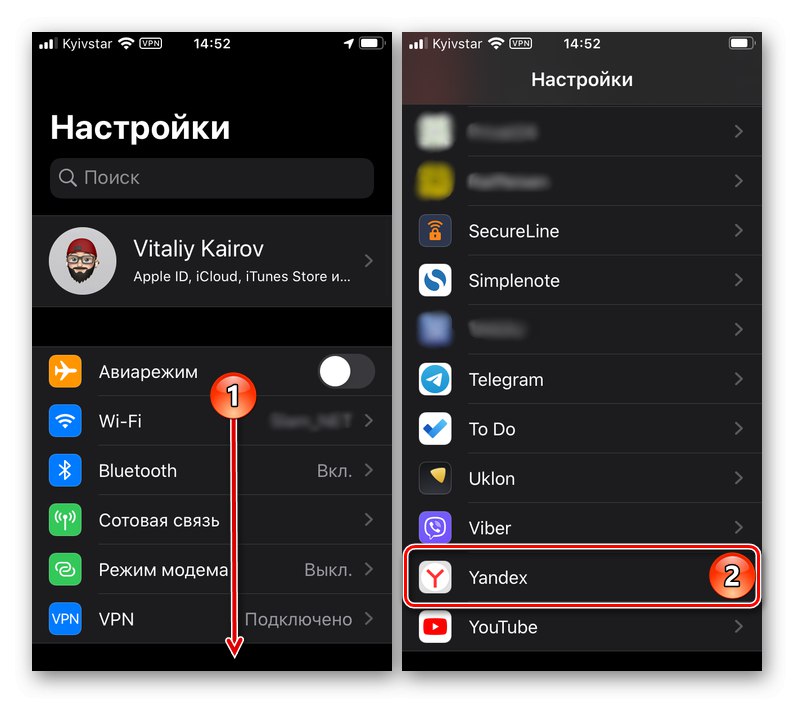
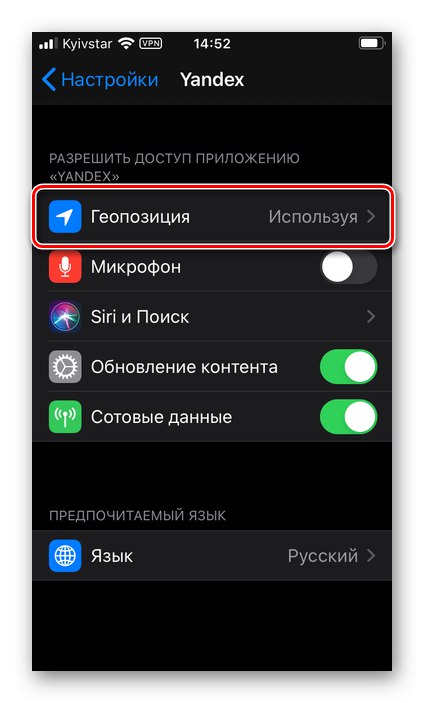
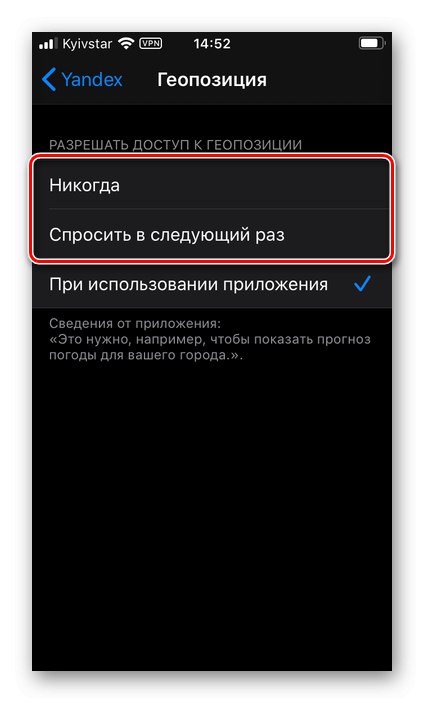
První zcela zakáže prohlížeči Yandex přístup k geolokačním datům. Druhý vám umožní identifikovat jej při příštím použití. Třetí - vám umožní přijímat informace pouze při používání aplikace.